اسکریپت Flow

اسکریپت Flow چیه و چرا باید بشناسیش؟ 🚀
افزونه Flow یه ابزار فوقالعاده برای افترافکت (After Effects) هست که کار کیفریمگذاری رو به یه تجربه ساده و لذتبخش تبدیل میکنه. اگه موشنگرافیست یا انیماتور هستی، حتماً میدونی که تنظیم کیفریمها گاهی میتونه وقتگیر و اعصابخوردکن باشه. Flow اینجاست که این مشکل رو حل کنه! 😎 تو این مقاله قراره حسابی با این افزونه آشنا بشیم، از ویژگیهاش بگیم، مزایا و معایبش رو بررسی کنیم و روش نصبش رو هم قدمبهقدم توضیح بدیم.
Flow چه کاری انجام میده؟ 🤔
Flow یه اسکریپت برای افترافکته که بهت کمک میکنه انیمیشنهای نرم و روان بسازی. این افزونه یه پنل با یه عالمه پریست آماده برای کیفریمها بهت میده تا بدون نیاز به تنظیمات پیچیده، حرکات انیمیشنی رو به لایههات اضافه کنی. فکر کن یه جعبه ابزار داری که پر از الگوهای آماده برای حرکتهای حرفهایه! 🎥
این اسکریپت با یه رابط کاربری ساده، بهت اجازه میده منحنیهای انیمیشن (Animation Curves) رو بهراحتی تغییر بدی و انیمیشنهایی بسازی که انگار ساعتها روشون وقت گذاشتی. Flow برای موشنگرافیستهای حرفهای و حتی تازهکارا طراحی شده تا سرعت کارشون رو حسابی بالا ببره.
چرا باید از افزونه Flow استفاده کنی؟ 💡
Flow مثل یه دستیار باهوشه که کنارته و نمیذاره تو دردسرهای تنظیمات دستی کیفریمها غرق شی. حالا بیایم یه نگاه به ویژگیها و مزایاش بندازیم تا ببینی چرا این افزونه اینقدر طرفدار داره.
ویژگیهای کلیدی افزونه Flow ✨
Flow پر از قابلیتهاییه که کار انیمیشنسازی رو سادهتر میکنه. بیایم چندتا از مهمترینهاش رو ببینیم:
1. پریستهای آماده برای کیفریمها 🎨
Flow یه کتابخونه با 25 پریست آماده داره که میتونی با یه کلیک اونا رو روی لایههای انیمیشنت اعمال کنی. این پریستها باعث میشن انیمیشنهات نرم و طبیعی به نظر بیان.
2. رابط کاربری ساده و بصری 🖱️
رابط کاربری Flow خیلی ساده و قشنگ طراحی شده و حتی اگه تازهکار باشی، میتونی راحت باهاش کار کنی. پنلش به دو قسمت Curve Editor و Curve Library تقسیم شده و یه نوار کشیدنی وسطشون داره که میتونی اندازه هر قسمت رو خودت تنظیم کنی.
3. قابلیت سفارشیسازی منحنیها ⚙️
اگه بخوای منحنیهای انیمیشن رو تغییر بدی، Flow یه Graph Editor بهبودیافته داره که با هاتکیهای باحال کار رو برات راحتتر میکنه. مثلاً با نگه داشتن Shift، منحنی به کف یا سقف میچسبه، یا با Ctrl+Shift میتونی دستگیرهها رو متقارن کنی.
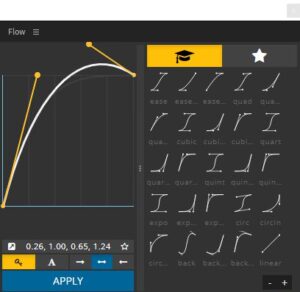
4. سازگاری با افترافکت 🖥️
Flow با نسخههای مختلف افترافکت (مثل CC 2014 و CC 2015) سازگاره و چه با ویندوز کار کنی چه مک، خیالت راحته که کار میکنه.
5. صرفهجویی در زمان ⏱️
با Flow میتونی تو چند ثانیه انیمیشنهایی بسازی که قبلاً ساعتها طول میکشید. این یعنی پروژههات سریعتر آماده میشن!
مزایای استفاده از افزونه Flow 🌟
حالا که با ویژگیهاش آشنا شدی، بیایم ببینیم چرا باید Flow رو به جعبه ابزارت اضافه کنی:
سرعت بخشیدن به کارها 🚀
Flow انیمیشنسازی رو خیلی سریعتر میکنه. به جای اینکه ساعتها روی تنظیم کیفریمها وقت بذاری، میتونی با چند کلیک کار رو تموم کنی.
کیفیت حرفهای انیمیشنها 🎬
انیمیشنهایی که با Flow میسازی، حس و حال حرفهای دارن. پریستهای آماده این افزونه طوری طراحی شدن که خروجی کار همیشه چشمنواز باشه.
مناسب برای همه سطوح 🧑💻
چه تازهکار باشی چه حرفهای، Flow طوری طراحی شده که همه بتونن ازش استفاده کنن. رابط کاربری ساده و پریستهای آماده، کار رو برای همه آسون میکنه.
کاهش خطاها 🛠️
با Flow احتمال خطا تو تنظیم کیفریمها کمتر میشه، چون پریستهای آماده از قبل تست شدن و بهینه هستن.
پشتیبانی از پروژههای بزرگ 📽️
اگه روی پروژههای سنگین کار میکنی، Flow بهت کمک میکنه انیمیشنهای پیچیده رو سادهتر مدیریت کنی.
معایب افزونه Flow 😕
خب، هیچ افزونهای کامل نیست و Flow هم یه سری معایب داره که باید بدونی:
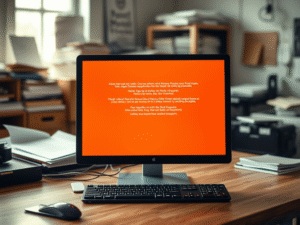
1. نیاز به خرید نسخه پولی 💸
Flow یه افزونه پولیه و با قیمت حدود 30 دلار (با تخفیف برای چند لایسنس) عرضه میشه. اگه بودجه محدودی داری، ممکنه این یه چالش باشه.
2. وابستگی به افترافکت 🖥️
Flow فقط تو محیط افترافکت کار میکنه، پس اگه با نرمافزارهای دیگه کار میکنی، نمیتونی ازش استفاده کنی.
3. یادگیری اولیه 📚
هرچند رابط کاربری Flow سادهست، ولی برای کسایی که تازه با افترافکت آشنا شدن، ممکنه یه کم طول بکشه تا راه بیفتن.
4. محدودیت در پریستها ⚠️
با اینکهاین افزونه 25 پریست آماده داره، ولی بعضی وقتها ممکنه احساس کنی برای یه پروژه خاص نیاز به پریستهای بیشتری داری.
5. بهروزرسانیهای محدود 🔄
بعضی کاربرا میگن که بهروزرسانیهای Flow بهسرعت افزونههای دیگه نیست و گاهی باید منتظر قابلیتهای جدید بمونی.
Graph Editor و نقش Flow تو سادهسازی انیمیشن 🖼️
اگه تازه با افترافکت کار میکنی، شاید ندونی Graph Editor چیه. این ابزار تو تایملاین افترافکت بهت نشون میده که منحنیهای بین کیفریمها چطورن. میتونی دستگیرههای این منحنیها رو بکشی و سرعت یا شدت انیمیشن رو تغییر بدی. اما خب، این کار گاهی گیجکنندهست و نیاز به حوصله داره! 😅
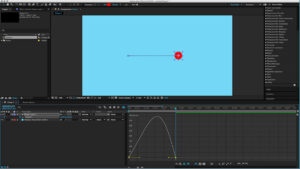
Flow چطور Graph Editor رو بهتر میکنه؟ ⚙️
Flow یه نسخه بهبودیافته از Graph Editor افترافکت بهت میده. با هاتکیهای باحال، میتونی سریعتر منحنیها رو تنظیم کنی:
- Shift: منحنی رو به کف یا سقف میچسبونه.
- Ctrl: طول دستگیره رو قفل میکنه.
- Alt: زاویه دستگیره رو ثابت نگه میداره.
- Ctrl+Shift: دستگیرهها رو متقارن میکنه.
این هاتکیها باعث میشن که تنظیم منحنیها مثل آب خوردن باشه! ضمناً، پایین پنل Flow میتونی مقادیر Bezier رو ببینی، که برای حرفهایها خیلی کاربردیه.
کتابخونه پریستهای Flow: قاتل وقت! ⏱️
نقطه قوت اصلی Flow، کتابخونه پریستهاشه. این افزونه با 25 پریست آماده میاد که فقط کافیه روشون کلیک کنی تا منحنی انیمیشنت شکل بگیره. مثلاً اگه همیشه از یه مدل Ease In و Ease Out استفاده میکنی، یه پریست انتخاب میکنی و دیگه نیازی به تنظیم دستی نداری! 😎
جالبتر اینکه میتونی پریستهای خودت رو بسازی و ذخیره کنی. بعد میتونی این پریستها رو اکسپورت کنی و با همکارات به اشتراک بذاری تا همه تو پروژهشون از یه سبک انیمیشن استفاده کنین. حتی طراحهای معروف ممکنه کتابخونههای Flow خودشون رو منتشر کنن!
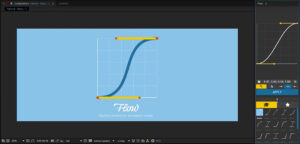
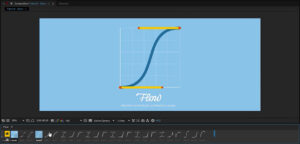
Flow چه جوری کار میکنه؟ ⚙️
Flow در اصل یه رابط بین تو و Graph Editor افترافکته. وقتی افزونه رو نصب میکنی، یه پنل جدید به افترافکت اضافه میشه که توش میتونی پریستهای آماده رو انتخاب کنی یا خودت منحنیهای انیمیشن رو تغییر بدی. این افزونه بهت اجازه میده:
- حرکات نرم بسازی با پریستهای آماده.
- منحنیها رو تو Graph Editor شخصیسازی کنی.
- وقتت رو ذخیره کنی با خودکار کردن تنظیمات.
این اسکریپت بیشتر برای موشنگرافیک، انیمیشنهای تبلیغاتی یا پروژههای ساده مثل لوگو انیمیشن کاربرد داره.
روش نصب افزونه Flow 🛠️
حالا که با Flow آشنا شدی، وقتشه یاد بگیری چطور میتونی نصبش کنی. نگران نباش، نصبش خیلی سادهست! 😊
قدمبهقدم نصب Flow 📋
برای نصب Flow روی افترافکت، این مراحل رو دنبال کن:
1. خرید و دانلود افزونه 🛒
اول باید افزونه رو از سایت رسمی Aescripts بخری. یه نسخه آزمایشی رایگان هم داره که میتونی اول تست کنی.
2. استخراج فایل زیپ 📂
فایل زیپ رو روی سیستم باز کن. تو این فایل، معمولاً یه پوشه با اسکریپت Flow و یه فایل راهنما (Readme) پیدا میکنی.
3. کپی اسکریپت به پوشه افترافکت 📁
- اگه از ویندوز استفاده میکنی، فایل اسکریپت (معمولاً با فرمت .jsx یا .jsxbin) رو به مسیر زیر کپی کن:
C:\Program Files\Adobe\Adobe After Effects [نسخه]\Support Files\Scripts\ScriptUI Panels - اگه از مک استفاده میکنی، به این مسیر برو:
Applications/Adobe After Effects [نسخه]/Scripts/ScriptUI Panels
4. باز کردن افترافکت و فعالسازی افزونه 🎬
افترافکت رو باز کن، از منوی Window برو به بخش Scripts و پنل Flow رو پیدا کن. با کلیک روش، افزونه فعال میشه.
5. وارد کردن لایسنس 🔑
بعضی نسخههای Flow نیاز به وارد کردن کد لایسنس دارن. کد رو از ایمیلی که موقع خرید گرفتی کپی کن و تو پنل Flow وارد کن.
6. شروع کار با Flow 🚀
حالا که افزونه نصب شد، میتونی از پنلش تو افترافکت استفاده کنی و انیمیشنهات رو بسازی!
نکات مهم نصب ⚠️
- مطمئن شو نسخه افترافکتت با Flow سازگاره (مثل CC 2014 و CC 2015).
- اگه افزونه کار نکرد، چک کن که فایل اسکریپت رو درست کپی کردی.
- بهتره قبل از نصب، یه بکآپ از پروژههات بگیری.
مقایسه Flow با افزونههای مشابه ⚖️
Flow تنها افزونهای نیست که برای کیفریمگذاری تو افترافکت استفاده میشه. بیایم یه مقایسه سریع بکنیم:
Flow در مقابل Animation Composer 🎨
Animation Composer هم یه افزونه پرطرفداره، ولی Flow بیشتر روی تنظیم منحنیهای انیمیشن تمرکز داره، در حالی که Animation Composer پریستهای آماده بیشتری برای افکتها داره.
Flow در مقابل Ease and Wizz ⚙️
Ease and Wizz هم برای کیفریمگذاری خوبه، ولی رابط کاربریش به اندازه Flow ساده نیست و بیشتر برای کاربرهای حرفهای مناسبه.
چرا Flow انتخاب بهتریه؟ 🤗
Flow به خاطر رابط کاربری ساده، هاتکیهای کاربردی و کتابخونه پریستهای قابل سفارشیسازی، برای اکثر موشنگرافیستها گزینه بهتریه. ضمناً، پشتیبانی خوبی از طرف سازندهها داره.
نکات پیشرفته برای استفاده از Flow 🧑🎓
اگه میخوای از Flow مثل یه حرفهای استفاده کنی، این نکات رو یادت باشه:
1. ترکیب با پلاگینهای دیگه 🔗
Flow با پلاگینهایی مثل Duik یا RubberHose عالی کار میکنه. میتونی ازشون برای انیمیشنهای پیچیدهتر استفاده کنی.
2. استفاده از هاتکیها ⌨️
هاتکیهای Flow مثل Shift، Ctrl و Alt سرعت کار رو حسابی بالا میبرن. حتماً فایل راهنمایش رو بخون تا بتونی سریعتر کار کنی.
3. ذخیره پریستهای شخصی 💾
میتونی پریستهای خودت رو تو Flow ذخیره کنی و تو پروژههای بعدی ازشون استفاده کنی. حتی میتونی اونا رو با بقیه به اشتراک بذاری!
4. کپی و پیست مقادیر Bezier 📋
اگه بخوای منحنیها رو از جای دیگه (مثلاً از یه طراح وب) کپی کنی، Flow بهت اجازه میده مقادیر Bezier رو پیست کنی و منحنی مشابه بسازی.
5. استفاده از اکسپرشنها 🧮
برای کاربرهای پیشرفته، Flow امکان استفاده از اکسپرشنهای پیچیده رو داره که میتونه نتایج متفاوتی تو منحنیها بهت بده.
نظرات کاربران درباره Flow 🗣️
کاربرای Flow معمولاً از سرعت و سادگیش تعریف میکنن. خیلیها میگن که این افزونه باعث شده پروژههاشون سریعتر تموم شه و خروجیهاشون حرفهایتر به نظر بیاد. البته بعضیها از قیمت 30 دلاریش گله کردن و گفتن که کاش نسخه رایگان هم داشت. یه سری هم از امکان اشتراکگذاری کتابخونههای پریست حسابی استقبال کردن.
نتیجهگیری: آیا Flow ارزشش رو داره؟ 🤝
افزونه Flow یه ابزار عالی برای هر موشنگرافیستیه که میخواد انیمیشنهای روان و حرفهای بسازه بدون اینکه ساعتها وقت صرف کنه. با ویژگیهایی مثل پریستهای آماده، رابط کاربری ساده، هاتکیهای کاربردی و امکان ساخت کتابخونههای شخصی، Flow میتونه یه دستیار حسابی باشه. 😊
البته معایبی مثل قیمت و وابستگی به افترافکت هم داره، ولی اگه تو حوزه موشنگرافیک کار میکنی، قطعاً ارزش امتحان کردن رو داره. نسخه آزمایشی رایگان هم میتونی از Aescripts دانلود کنی و خودت تستش کنی!
حالا که با Flow آشنا شدی، وقتشه دست به کار شی و یه انیمیشن باحال بسازی! اگه سوالی داری یا تجربهای از کار با Flow، تو کامنتها برامون بنویس. 🚀
سخن پایانی: با Flow بترکون! 🎥
امیدواریم این مقاله درباره افزونه Flow و قابلیتهای خفنش مثل Graph Editor ساده، انیمیشنسازی سریع و پریستهای آماده حسابی بهت اطلاعات داده باشه! 😎 اگه سوالی درباره کار با Flow یا انیمیشنسازی تو افترافکت داری، زیر مقاله کامنت کن تا سریع راهنماییت کنیم! 😎
راستی، اگه میخوای تدوین و موشن گرافیکت رو حرفهایتر کنی، ما کلی آموزش باحال درباره Adobe Premiere Pro، After Effects و انیمیشنسازی داریم! برای شروع، میتونی آموزشهای رایگانمون رو تو بخش آموزشهای تدوین سایت چک کنی و سریع راه بیفتی.
اگه هم دنبال اینی که تو دنیای تدوین و موشن گرافیک متخصص بشی، دورههای تخصصی ما تو موشن گورو بهترین نقطه شروعن! 😍 کافیه یه سر به محصولات آموزشی سایت بزنی؛ از آموزشهای رایگان تا دورههای پیشرفته، همهچیز آمادهست تا استارت بزنی.
اگه هم برای کسبوکارت نیاز به یه ویدیوی موشن گرافیک قوی داری، همین امروز سفارش موشن گرافیکت رو ثبت کن! 🚀




